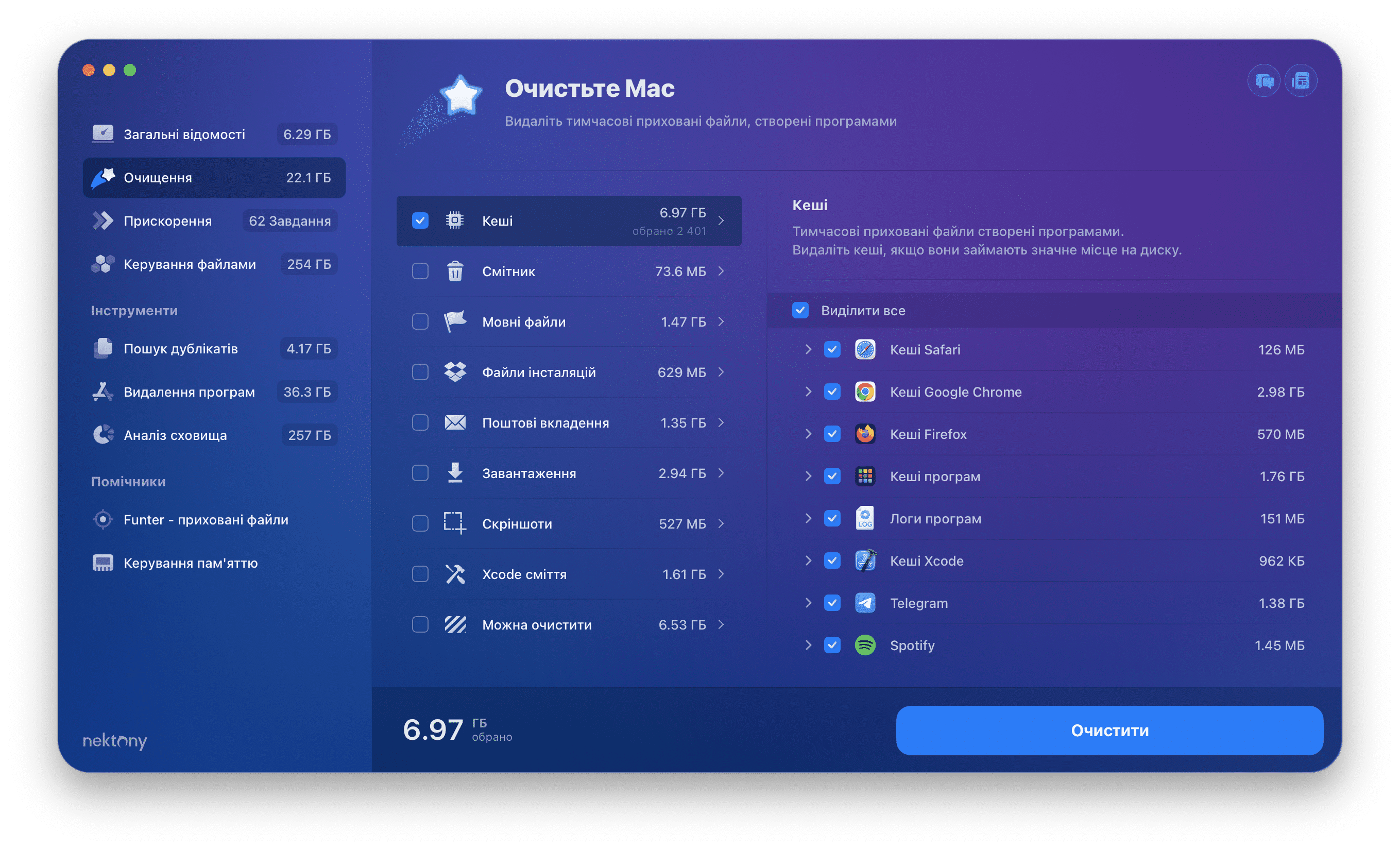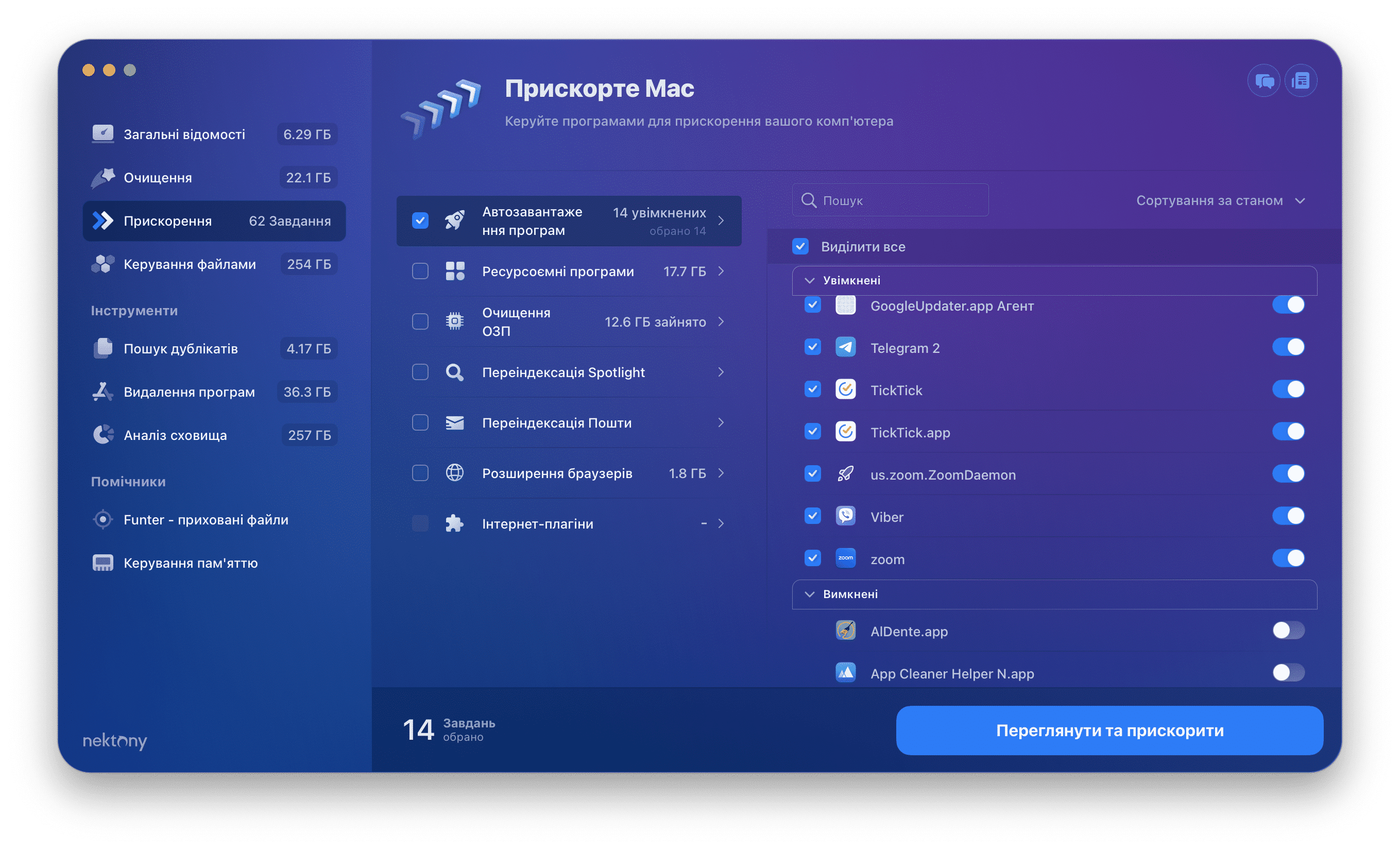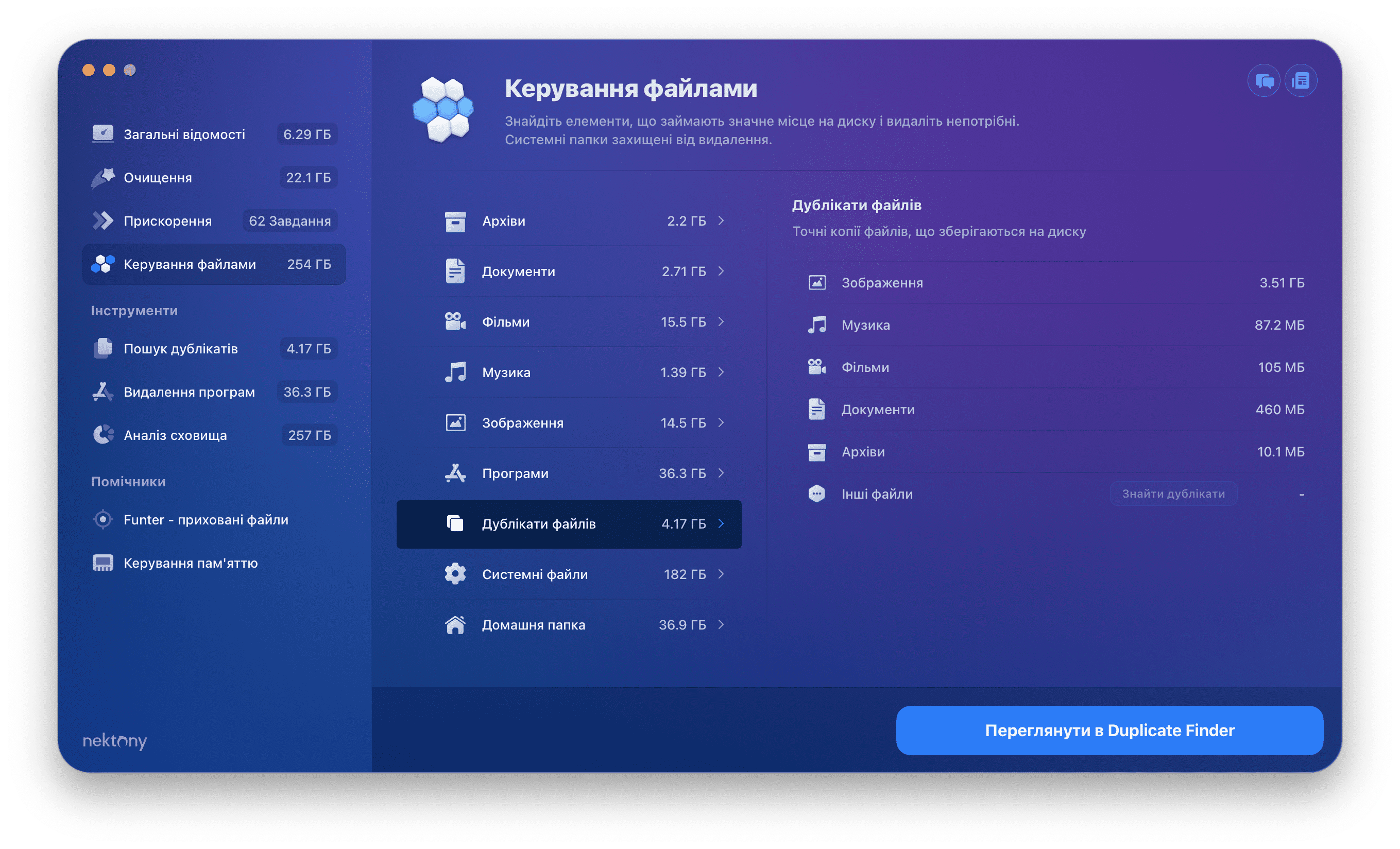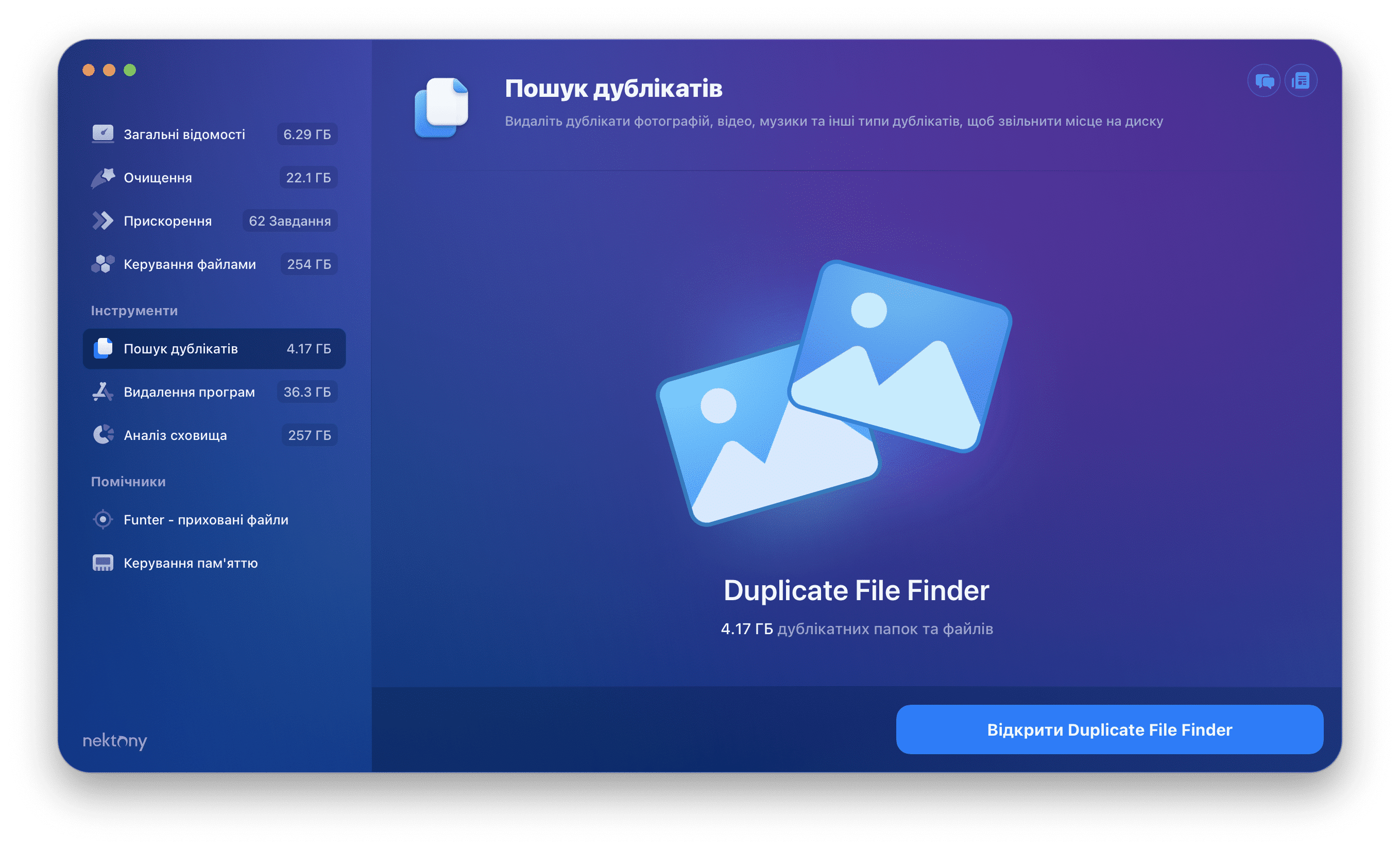Mac Cleaner Pro
MacCleaner Pro – це комплексна програма, яка підтримує чистоту вашого Mac та підвищує його продуктивність. Ця програма допомагає вам очистити жорсткий диск Mac від безлічі непотрібних файлів і в результаті звільняє більше місця для зберігання.
Перш ніж почати, перегляньте це відео, щоб побачити, як легко використовувати MacCleaner Pro для очищення вашого комп’ютера.
Відео: Як використовувати MacCleaner Pro
Як перевірити сховище на Mac
- Запустіть MacCleaner Pro.
- Програма автоматично просканує жорсткий диск вашого Mac і відобразить докладну інформацію про використання вашого диска.
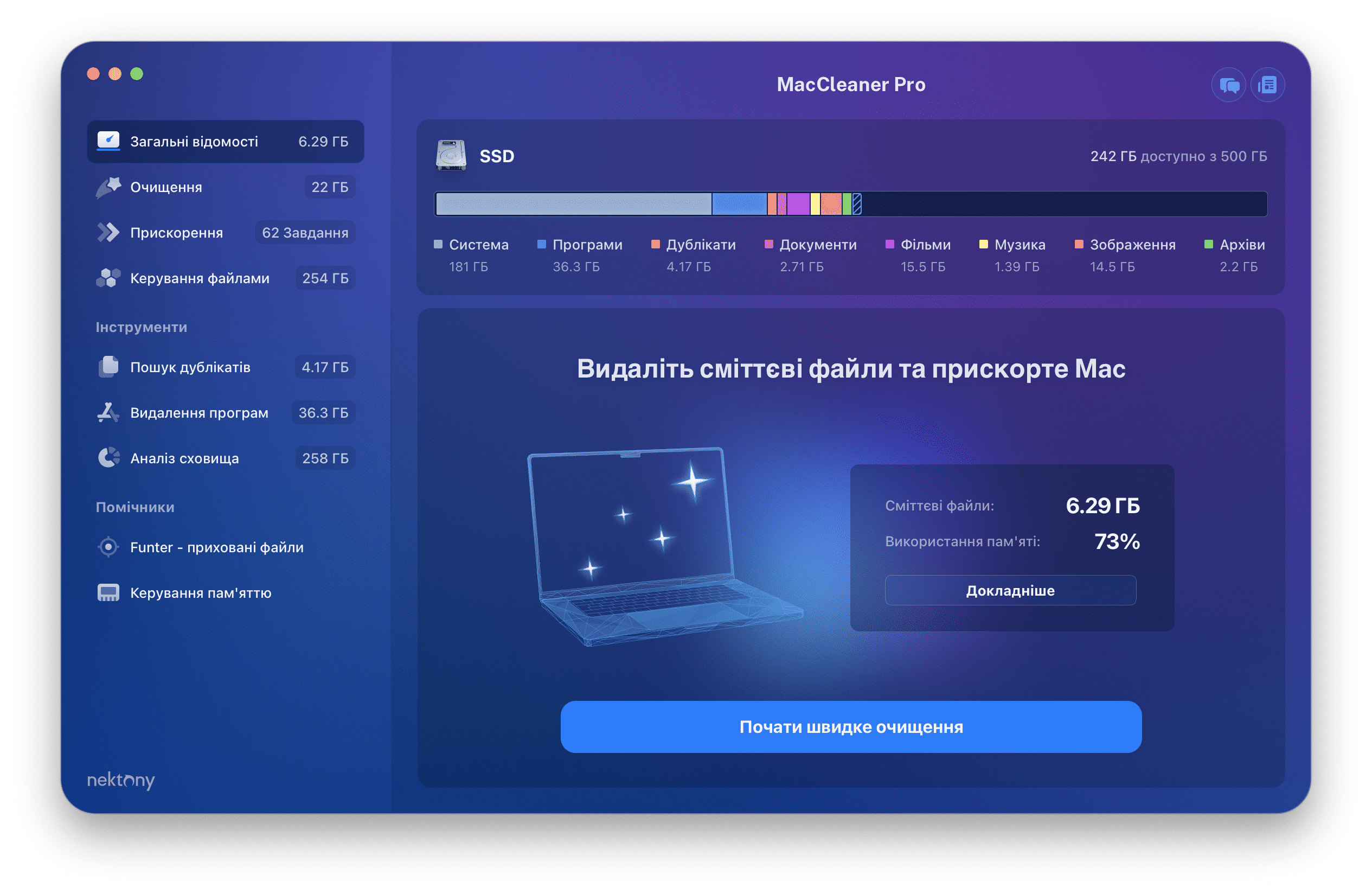
Гістограма відображає типи файлів, які займають місце на вашому Mac, а також обсяг доступного сховища. Ось деякі з типів:
- Системні файли
- Програми
- Дублікати
- Документи
- Фільми
- Музика
- Фотографії
- Архіви
- Інші томи
Як очистити місце на Mac
Якщо ви бажаєте очистити сховище Mac, перейдіть до відповідного розділу у вікні програми:
- Натисніть кнопку «Очистка» на бічній панелі.
- Тут можна переглянути такі типи непотрібних файлів:
- Кеші
- Мовні файли
- Файли встановлення
- Кошик
- Поштові вкладення
- Завантаження
- Знімки екрану
- Xcode сміття
- Очищуваний простір
- Виберіть файли, які потрібно видалити.
- Натисніть «Перегляд та очищення».
- Підтвердіть дію, натиснувши кнопку «Видалити».
Як прискорити Mac
Якщо Mac працює повільно або, що ще гірше, іноді зависає, MacCleaner Pro може виправити цю проблему. Ось як:
- Перейдіть до розділу «Прискорення» на бічній панелі.
- Тут ви можете побачити категорії операцій, які можна виконати для оптимальної продуктивності Mac:
- Оптимізація оперативної пам’яті
- Вимкнення програм автозавантаження
- Переіндексація пошуку Spotlight
- Переіндексація пошти
- Видалення розширень браузера
- Видалення інтернет-плагінів
- Закриття важких програм
- Виберіть параметри, які потрібно виконати, і натисніть «Переглянути та прискорити».
- Підтвердьте дію.
Зверніть увагу, що ви можете переглянути кожен параметр докладніше. Для цього просто натисніть на кожен параметр і виберіть завдання для запуску вручну.
Як керувати сховищем на Mac
За допомогою MacCleaner Pro ви можете переглянути список ваших документів, програм та системних файлів, що займають місце на диску Mac.
- Перейдіть до розділу «Керування файлами» на бічній панелі.
- Перегляньте файли, що займають найбільше місця на диску Mac.
- Виберіть та видаліть непотрібні файли. Для деяких категорій, таких як дублікати файлів або програм, вам доведеться запустити додаткові інструменти пакета.
- Перегляньте файли, що займають найбільше місця на диску Mac.
- Якщо потрібно видалити файли, запустіть відповідний інструмент, наданий програмою, і виконайте глибоке очищення.
Як очистити Mac за допомогою додаткових інструментів
MacCleaner Pro надає набір спеціальних професійних утиліт для користувачів, які хочуть очистити ще більше місця на своїх комп’ютерах Mac. MacCleaner Pro надає набір спеціальних професійних утиліт для користувачів, які хочуть очистити ще більше місця на своїх комп’ютерах Mac. Ви можете запустити ці утиліти з розділу «Керування файлами» або перейти у відповідний розділ на бічній панелі та запустити програми звідти.
Ось короткий опис того, як ви можете використовувати PRO інструменти, щоб отримати більше вільного місця на вашому Mac і оптимізувати його продуктивність.
- Duplicate File Finder – знаходить та видаляє дублікати файлів, дублікати папок, схожі фотографії та поєднує схожі папки.
- App Cleaner & Uninstaller — повністю видаляє програми, видаляє розширення та залишки віддалених програм.
- Disk Space Analyzer — знаходить найбільші файли та папки на вашому Mac, видаляє або переміщає елементи, що займають багато місця, на зовнішній диск.
- Funter – керує прихованими файлами на вашому Mac, легко відображає, приховує, відображає та шукає приховані файли.
- Memory Cleaner – відстежуйте використання пам’яті у вашій системі та регулярно очищайте оперативну пам’ять, щоб прискорити роботу вашого Mac.
Тепер ви знаєте, як швидко очистити та прискорити роботу вашого Mac.
Якщо ви шукаєте додаткову інформацію про те, як використовувати MacCleaner Pro та його додаткові інструменти та помічники, ознайомтесь з нашими сторінками Поміч та FAQ.